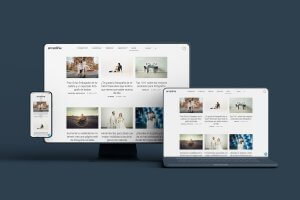Novedad: Plugin de Lightroom para subir fotos a tu web de fotografía
Hoy venimos a anunciarte una gran noticia, y es que gracias al nuevo plugin de Lightroom que hemos creado e incluido tan solo hace unos días en todas nuestras páginas web de Arcadina, el proceso de subir las imágenes a tu web de fotografía a través del programa de edición Adobe Lightroom, se ha convertido en una tarea más ágil, intuitiva y ordenada.
¿Quieres conocer todas las ventajas del nuevo plugin de Lightroom que Arcadina ha diseñado especialmente para tu página web de fotografía?
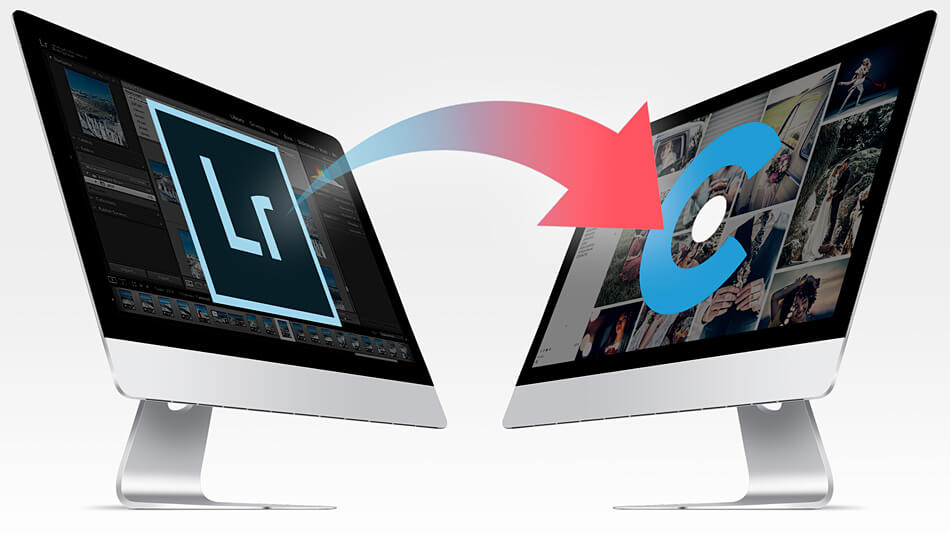
“Gracias al nuevo plugin de Lightroom que hemos creado para ti, no será necesario pasar por el panel de gestión de tu página web de fotografía para mostrar tus últimas imágenes en el apartado de galerías, en el blog o en el área de clientes de tu web de fotografía.”
Contenido
Pero. ¿Por qué trabajar con Lightroom?

Sin llegar a entrar en el clásico debate de si decantarse por el programa de edición de Lightroom o Photoshop. Hoy vamos a centrar toda nuestra atención en hablarte acerca de Adobe Lightroom y explicarte porqué el nuevo plugin de Lightroom que hemos creado y que podrás descargarte, hará tu vida de fotógrafo aún más sencilla.
Porque la mayoría de nosotros (por no decir todos) ya sabemos que Lightroom es un programa muy completo que te permite realizar una serie de tareas como por ejemplo:
- Importación de imágenes.
- Proceso de visionado y selección de imágenes.
- Organización de las fotografías a través de la utilización de palabras clave y de un sistema de carpetas.
- Revelado y procesado RAW de tus fotografías.
- Exportación de imágenes.
Y en definitiva, gracias a Adobe Lightroom, puedes conseguir que tu flujo de trabajo sea aún más fluido y rentable.
“Lightroom es un programa diseñado para ayudar en todas las tareas del flujo de trabajo de un fotógrafo digital, desde la descarga de las imágenes hasta el revelado de RAW y la preparación final de tus fotos (lightroom.fotonatura.org).”
Si todavía no eres consciente de todo lo que puedes conseguir con este programa de edición Lightroom, a continuación, te vamos a dejar un artículo muy completo sobre todas las funcionalidades que Lightroom pone a tu alcance.
>> Guía rápida de Adobe Lightroom
Ventajas del nuevo plugin de Lightroom de Arcadina
Desde Arcadina, sabemos que Lightroom se ha convertido desde hace ya algún tiempo en una herramienta fundamental para muchos de los fotógrafos que confían en la fiabilidad de nuestras webs de fotografía, vídeo o creativo.
Por ese motivo, ha sido prioritario para nosotros poder ofrecer a todos nuestros clientes una herramienta que les ayude a simplificar el proceso de subir sus fotos a la web.
Gracias al nuevo plugin de Lightroom de Arcadina podrás:
- Crear nuevas carpetas para tener tus sesiones bien organizadas (tanto desde el panel de gestión de tu web como desde Lightroom).
- Exportar tus imágenes desde Lightroom a tu página web de fotografía de una manera más directa (sin tener que pasar por el panel de gestión de tu página web creada con Arcadina).
- Importar las fotografías que seleccionen tus clientes en su área de clientes privada a Lightroom de manera directa.
Y en definitiva, ahorrarte tiempo y conseguir que todos estos procesos se realicen de una manera más automática y efectiva.
Pasos para la instalación y utilización del plugin de Lightroom
Lo primero que deberás de hacer para disfrutar de esta nueva ventaja de Arcadina, es instalarte el nuevo plugin de Lightroom que te hemos dejado en el área de integraciones del panel de gestión de tu web.
En cuanto lo tengas instalado, podrás importar de manera inmediata todas las imágenes desde Lightroom a tu página web de fotografía (sin tener que pasar por el panel de gestión) e interactuar con las imágenes que seleccionen tus clientes en su apartado de área de clientes.
Antes de iniciar el proceso de importación de imágenes, asegúrate de que todas las fotografías están en formato .jpg.
Instalación del plugin de Lightroom
Una vez que te encuentres situado en el panel de gestión de tu página web de fotografía creada con Arcadina, el proceso de instalación del plugin de Lightroom será sumamente sencillo.
Tan solo te tendrás que dirigir a tu área de usuario (en la parte superior derecha de tu panel de gestión) y acceder a tu apartado de cuenta / integraciones donde te encontrarás el acceso directo para realizar la descarga directa del plugin de Lightroom.
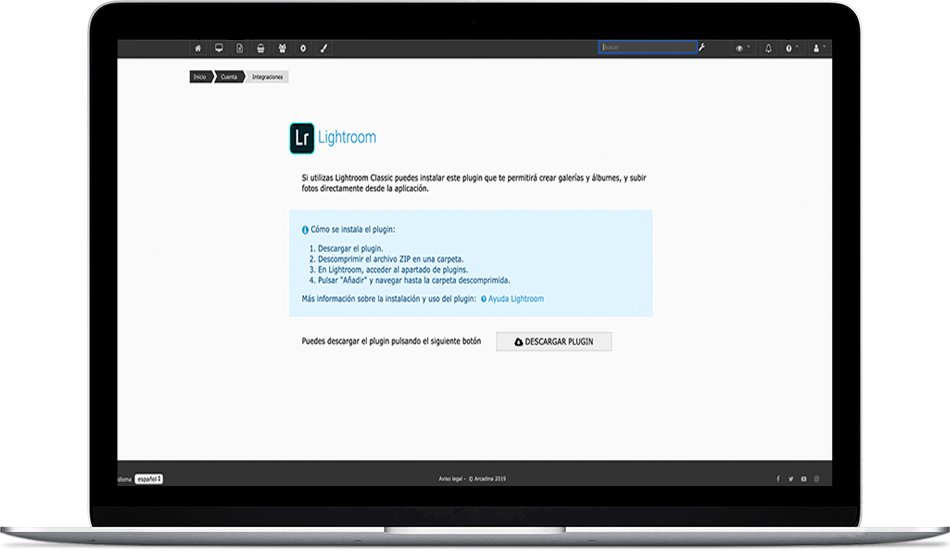
Una vez que el proceso de descarga haya finalizado, tendrás que abrir tu programa de Adobe Lightroom y dirigirte a la sección Archivo / Gestor de plugins / Añadir / Arcadina.lrplugin / Hecho.
Para poder sincronizar el contenido de tu web de Arcadina con el programa de edición Lightroom, en la siguiente pantalla te indicará que escribas el usuario y la contraseña de acceso a tu página web.
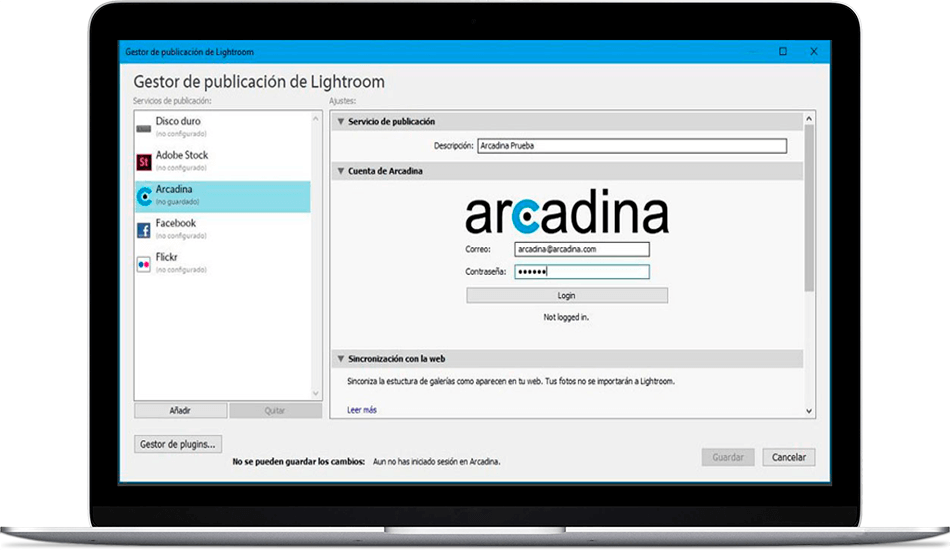
De manera automática se crearán en Lightroom las carpetas de fotografías (vacías) que tengas en ese momento en tu página web de fotografía.
Con el plugin de Lightroom podrás enlazar todas las páginas webs de Arcadina que tengas activas.
En el siguiente post del apartado de ayuda de Arcadina, podrás leer al detalle este proceso.
>> Cómo instalar el plugin de Lightroom
Creación de una nueva carpeta
Imagínate que quieres añadir en el apartado de galerías de tu web un submenú con las fotos de tus sesiones de Navidad de este año. Para incluir esta nueva carpeta tienes 2 opciones.
- Crearla como hasta ahora desde el panel de gestión de tu página web de Arcadina / Web / Galerías / +Nueva / Navidad.
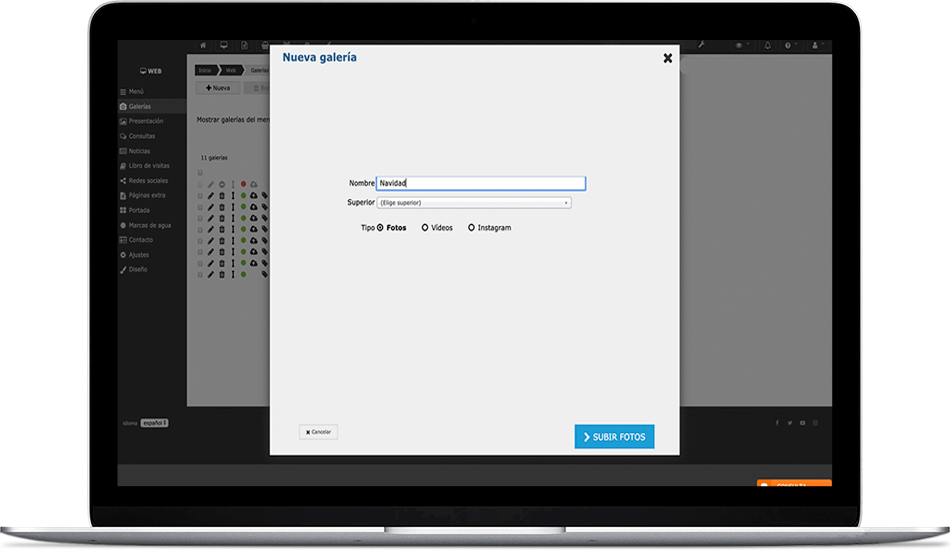
En ese momento, si te diriges a tu programa de Lightroom y sincronizas, aparecerá de manera automática la nueva carpeta de Navidad.
Para sincronizar desde Adobe Lightroom es muy sencillo, tan solo tendrás que situarte con el ratón sobre el plugin de Lightroom (nombrado como Plugin de Arcadina) / botón derecho / Editar ajustes / Sincronizar ahora.
- Y también tendrás la opción de crear la nueva carpeta directamente desde Adobe Lightroom.
Para crear una nueva carpeta en Lightroom, lo primero será tener por lo menos una imagen en el programa. Imagina que en esta ocasión quieres añadir a tu tienda online una nueva carpeta de viajes.
En Lightroom deberás de situarte con el botón derecho encima de la carpeta Tienda Online / Crear Galería / Viajes / Crear.
Automáticamente la nueva carpeta se habrá situado en el submenú de la carpeta de Tienda Online.
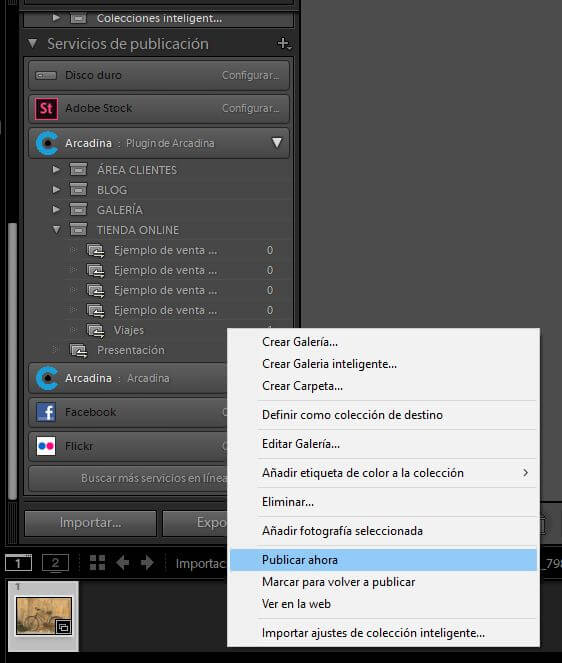
Por defecto el plugin de Lightroom le dará el atributo de no publicada a la nueva carpeta de viajes que podrás ver directamente en el panel de gestión de tu página web de Arcadina.
Consulta en cualquier momento estos pasos en el apartado de Ayuda de Arcadina.
Exportar imágenes directamente desde Lightroom
Este proceso es sumamente sencillo e intuitivo. Una vez que hayas sincronizado tu web de Arcadina con tu programa de Lightroom, te aparecerá toda la estructura de carpetas de tu web.
Si te fijas, las carpetas aparecerán vacías puesto que la idea de este plugin es que solo se exporten imágenes desde Lightroom hacia tu página web.
En cuanto hayas terminado de editar las nuevas fotografías que quieras subir a la web, tan solo tendrás que pinchar en cada una de ellas y arrastrarlas con la ayuda del ratón hacia la carpeta correspondiente.
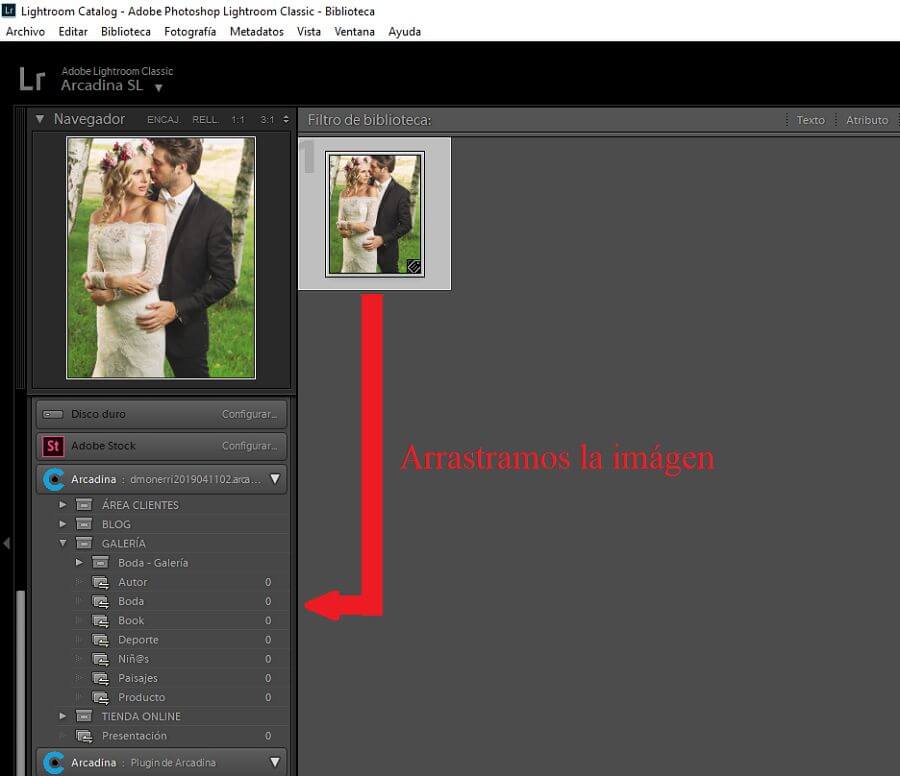
Llegados a este paso, solo quedará darle al botón de publicar para que automáticamente aparezcan en tu página web de fotografía todas las nuevas imágenes que acabas de añadir gracias a la ayuda del plugin de Lightroom.
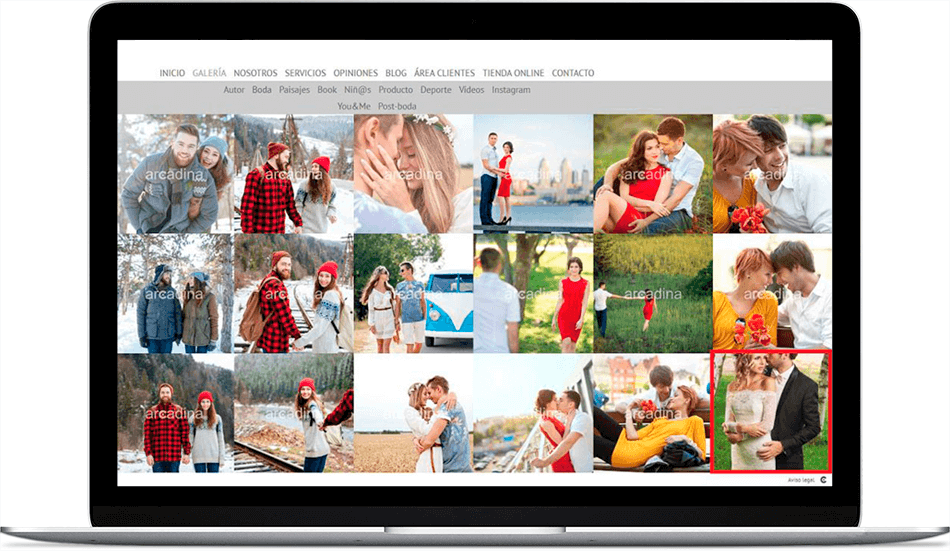
Ten a mano todo el proceso bien explicado en el apartado de Ayuda de Arcadina.
>> Cómo exportar imágenes desde Lightroom
Importar las fotografías del pedido de un cliente a Lightroom
Otro de los procesos que puedes realizar casi de manera automática si utilizas Lightroom es importar los pedidos que te realicen tus clientes a través de su área privada de cliente.
El proceso es muy sencillo. Tan solo tienes que dirigirte en tu panel de gestión en tu área de Pedidos / Editar pedido (pulsar en el lápiz) / Imágenes.
Cada imagen del pedido de tu cliente estará nombrada de cierta manera, por ejemplo: modelo (1).jpg, modelo (5).jpg, modelo (7).jpg, etc.

Tan solo tendrás que copiar el texto de la lista de tu cliente y pegarla en Lightroom de la siguiente manera.
Accede a la galería (desde Lightroom) de tu cliente / Filtros de Biblioteca / Textos / Nombre del archivo / Contiene.
En este apartado (lupa) es donde deberás de pegar el texto que copiaste en el área de clientes.
De manera automática aparecerán en tu programa de Lightroom todas las imágenes que tu cliente haya seleccionado.
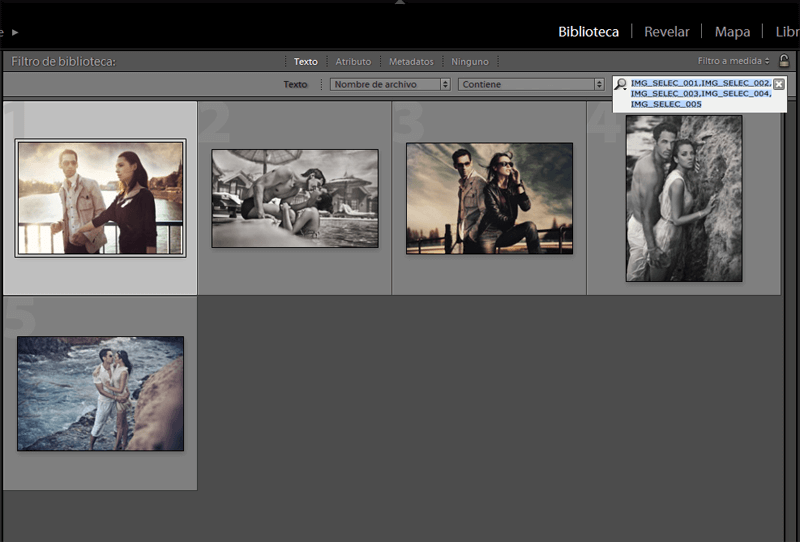
A medida que repitas este proceso, verás lo sencillo y rápido que resulta. De todas maneras, te dejamos a mano el apartado de Ayuda.
>> Cómo importar fotografías de un pedido a Lightroom
Sube directamente tus fotografías con el nuevo plugin de Lightroom
Como ves, el nuevo pluging de Lightroom que hemos creado especialmente pensando en ti, te va a permitir automatizar algunos de los procesos que más repites en tus tareas diarias como son:
- Crear nuevas carpetas para tener tus sesiones bien organizadas (tanto desde el panel de gestión de tu web como desde Lightroom).
- Exportar tus imágenes desde Lightroom a tu página web de fotografía de una manera más directa (sin tener que pasar por el panel de gestión de tu página web creada con Arcadina).
- Importar las fotografías que seleccionen tus clientes en su área de clientes privada a Lightroom de manera directa.
Ahorra tiempo y simplifica tus tareas integrando Lightroom en el panel de gestión de tu página web creada con Arcadina.
Cumple tus sueños y desarrolla tu carrera profesional con nosotros. Te ofrecemos una web de prueba gratuita de 14 días para que pruebes nuestra plataforma sin compromiso de permanencia. ¿A qué esperas para tener una Web, un blog y una tienda online profesional?
Si tienes alguna pregunta, nuestro Equipo de Atención al Cliente está siempre dispuesto a ayudarte las 24 horas del día, los 7 días de la semana.